使用应用程序请求路由 (ARR) 服务器的多个实例
作者:Won Yoo
概述
本主题引导你完成配置适用于 IIS 7.0 及更高版本的 Microsoft External Cache 的步骤,该缓存可用于管理应用程序请求路由 (ARR) 服务器的多个实例之间的主机名关联数据。
请注意,仅当满足以下条件时,才需要适用于 IIS 的 External Cache:
- 使用了主机名关联功能。
- 环境中使用了多个 ARR 服务器。
External Cache 是适用于 IIS 的基于磁盘的缓存模块。
目标
若要配置适用于 IIS 的 Microsoft External Cache 并将其与应用程序请求路由配合使用,请执行以下操作:
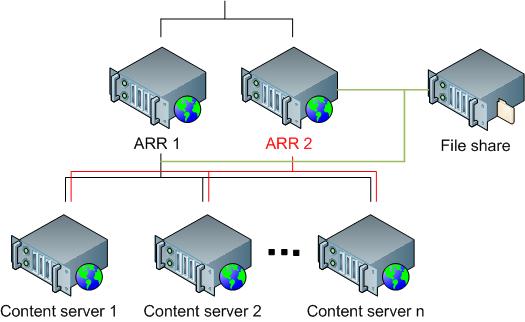
先决条件
本演练要求满足以下先决条件:
- 在 Windows 2008(任何 SKU)或更新系统上安装至少两个 IIS 7.0 或更高版本。
- Microsoft 应用程序请求路由版本 1 和依赖模块(其中包括 Microsoft External Cache 版本 1)。
- 至少有两个包含工作站点和应用程序的应用程序服务器。
- 有一个文件共享,其中 ARR 可以读取和写入文件。
如果尚未安装应用程序请求路由版本 1,请在以下位置下载它:
按照本文档中概述的步骤安装应用程序请求路由。
必须至少有两个 ARR 服务器和两个应用程序服务器。 可以使用共享配置来保持 ARR 服务器以相同的方式配置,并使用另一个共享配置使应用程序服务器保持同步。有关共享配置的详细信息,请参阅本文。
另一个先决条件是,已使用定义和配置应用程序请求路由 (ARR) 服务器组中所述的步骤定义和配置了服务器场。
步骤 1 - 启用 External Cache。
若要使用 UI 启用 External Cache,请执行以下操作:
- 启动 IIS Manager。
- 选择为此演练创建的服务器场。
- 将显示以下图标:
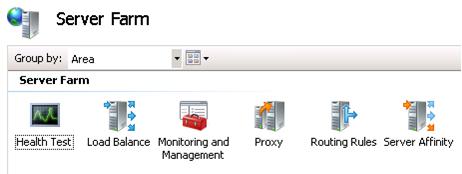
- 双击“服务器关联”。
- 如上所述,仅当使用主机名关联并且存在多个 ARR 实例时,才需要 External Cache。 因此,请确保选中“使用主机名”复选框。
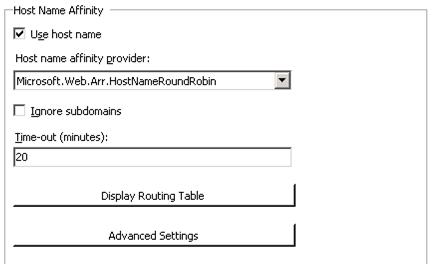
- 选择“使用外部缓存”复选框可启用 External Cache。 “文件共享路径”文本框是必填字段,用于指定 ARR 服务器将访问的位置以维护 ARR 服务器之间的主机名关联状态。
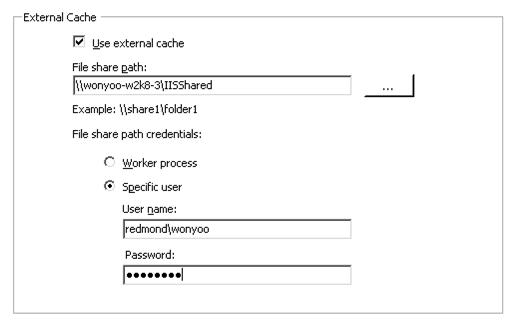
- 在所有 ARR 服务器上重复上述步骤。
- 若要验证该功能是否正常工作,请将具有特定主机名的请求发送到 ARR 服务器之一。 记下此主机名关联到的应用程序服务器。 将相同的请求发送到剩余的 ARR 服务器。 无论哪个 ARR 服务器正在处理具有该主机名的请求,这些请求都应路由到同一应用程序服务器。
- 可能还需要验证正在写入数据的文件共享。
若要使用命令行启用 External Cache,请执行以下步骤:
使用管理员特权打开命令提示符。
导航到
%windir%\system32\inetsrv。若要启用主机名关联,请输入(以下示例使用 myServerFarm 作为服务器场的名称):
appcmd.exe set config -section:webFarms /[name='myServerFarm'].applicationRequestRouting.affinity.useHostName:"True" /commit:apphost若要启用和配置 External Cache,请输入以下脚本(以下示例使用的值与上述 UI 步骤中使用的值相同)。 输入密码代替 ********:
appcmd.exe set config -section:system.webServer/externalCache/diskCache /[name='ARRCache'].path:"\\wonyoo-w2k8-3\IISShared" /[name='ARRCache'].userName:"redmond\wonyoo" /[name='ARRCache'].password:"********" /commit:apphost
总结
现已成功启用且配置了适用于 IIS 的 Microsoft External Cache,可与应用程序请求路由中的主机名关联功能配合使用。 有关在 ARR 层实现高可用性的详细信息,请参阅: